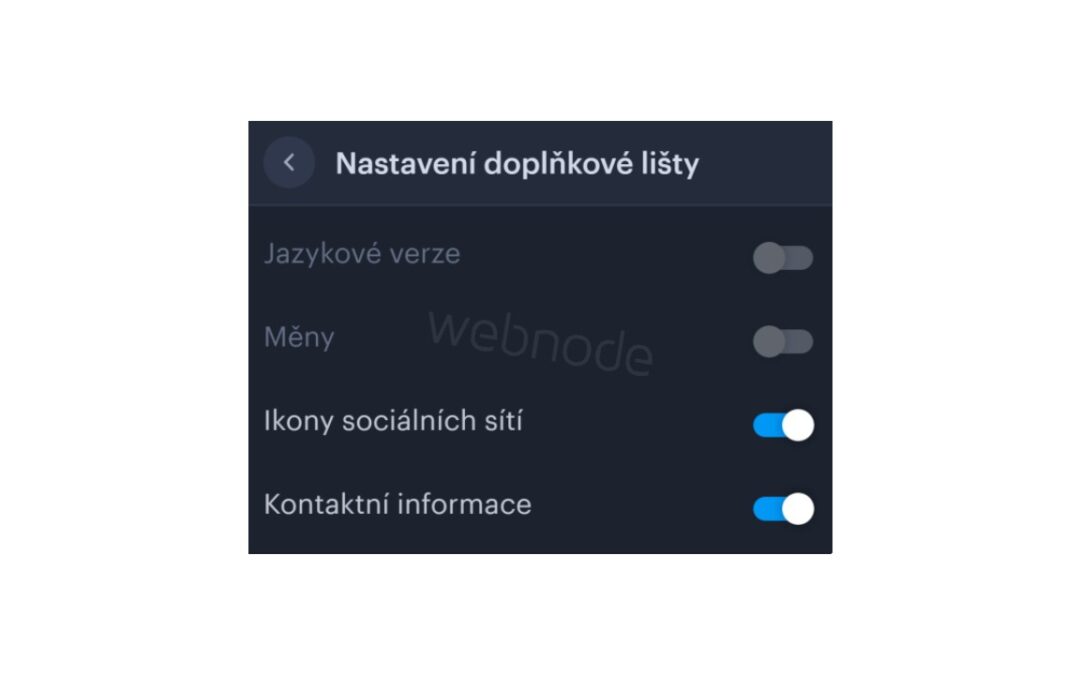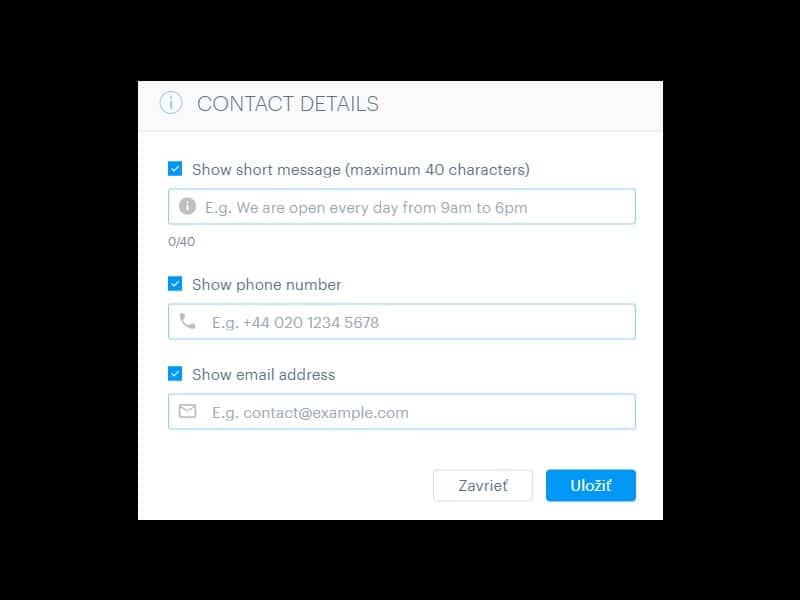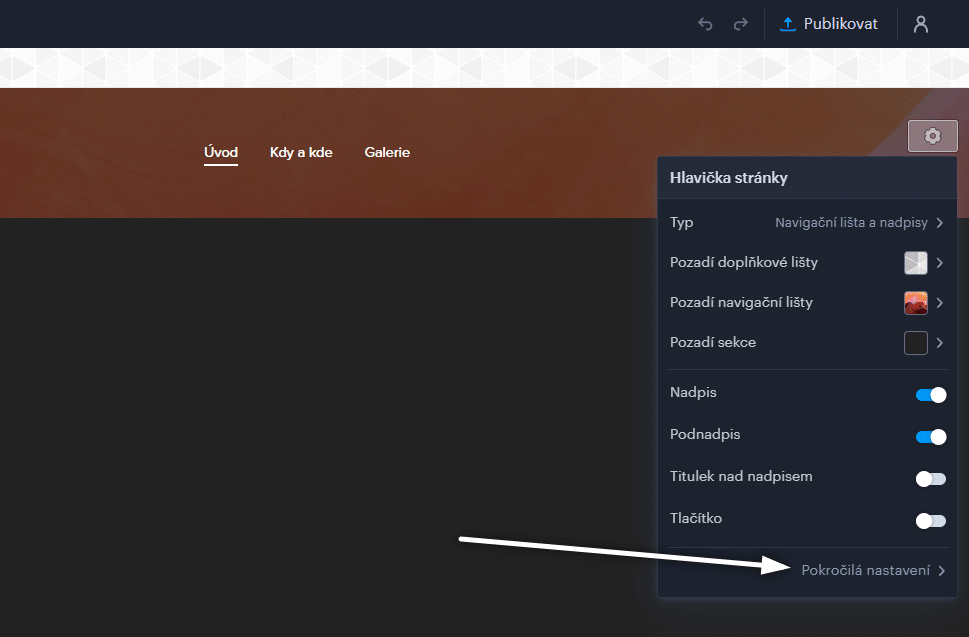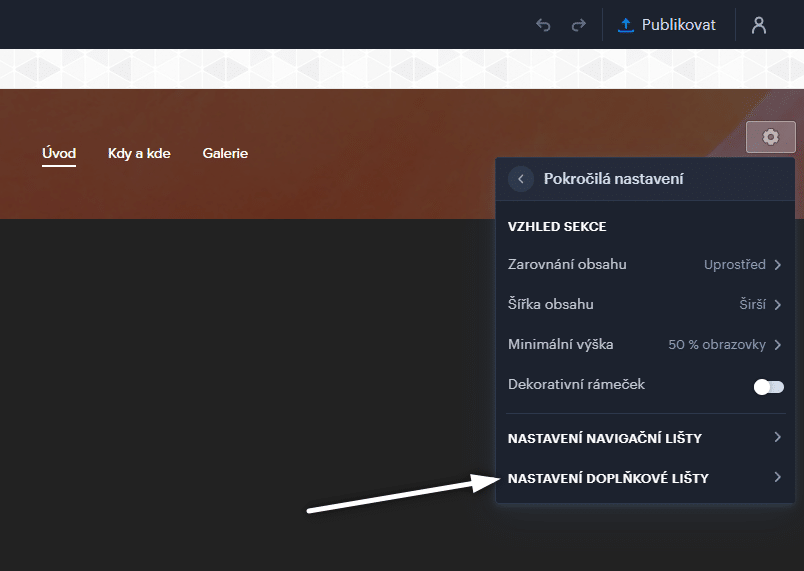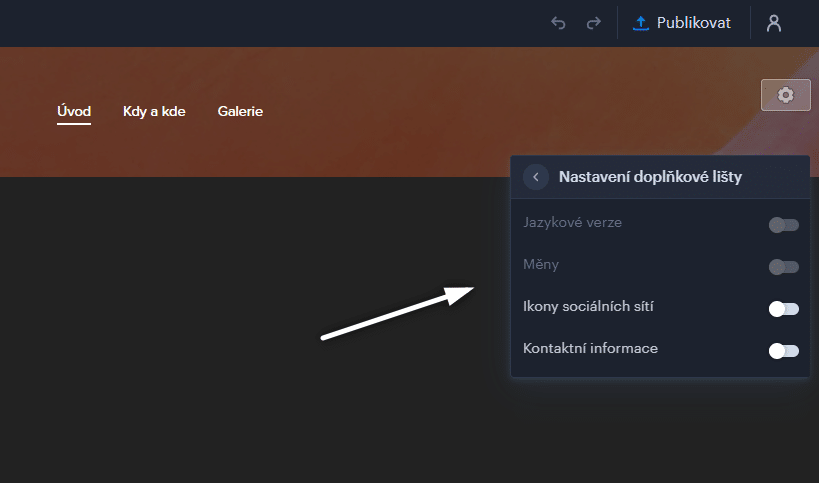Přidejte si na web horní lištu s kontaktními informacemi, ikonkami soc. sítí, přepínačem měn (v e-shopu) nebo přepínač jazyků (cez vlajky).
V novinkách 5 nových funkcí NOVÉHO Prémiového balíčku Business a 6 nejlepších WEBNODE šablon pro tvorbu webu
jsme si o našem oblíbeném editoru řekli pár zajímavostí.
Webnode přidává do editoru novou funkci za novou a editor se vyvíjí velmi rychle.
Pojďme se společně podívat, čím nástroj Webnode překvapil své uživatele tento měsíc.
Uživatelé Webnode si nyní mohou na web přidat horní lištu
Horní lišta, kterou lze zapnout na jeden klik, obsahuje několik nastavení.
Podnikatelé, kteří potřebují mít na webu viditelné tel.č nebo e-mail jistě tuto novou funkci ocení.
Influencery a influencerky se zase těší skvělé funkci pro přidání ikonek soc. sítí do horní lišty.
Bez problémů lze také změnit pozadí horní lišty a přizpůsobit vše svému brandu.
A co všechno si budete moct v horní liště nastavit?
- Tel.č
- Krátký text Např. otevírací dobu (max. 40 znaků)
- Ikonky soc. sítí
- Přepínač jazyků (vlajky)
- Přepínač měny (v e-shopu ako napr. CZK,€ apod. )
Návod: Jak jednoduše zapnout horní lištu na vašem Webnode webu?
1. Přihlaste se do editace webu ve Webnodu a přejděte do editace Vaši stránky.
V horní liště v MENU klikněte na ozubené kolečko a zvolte možnost “Pokročilá nastavení“.
Pár slov na závěr
Přidání horní lišty je velmi jednoduché a pevně věřím, že to každý bez problémů zvládl.
Doufám, že máte z nové funkce radost a využijete její potenciál na sto procent!
Líbí se vám nová funkce horní lišty? Napište mi do komentáře Váš názor.
A pro ty, kterým tato funkce z nějakého důvodu nevyhovuje a chcete v horní liště něco jinak – neváhejte mě kontaktovat se žádostí o cenovou nabídku.
Držím všem palce v online podnikání a hlavně spoustu zábavy s editorem Webnode.
Další skvělé návody
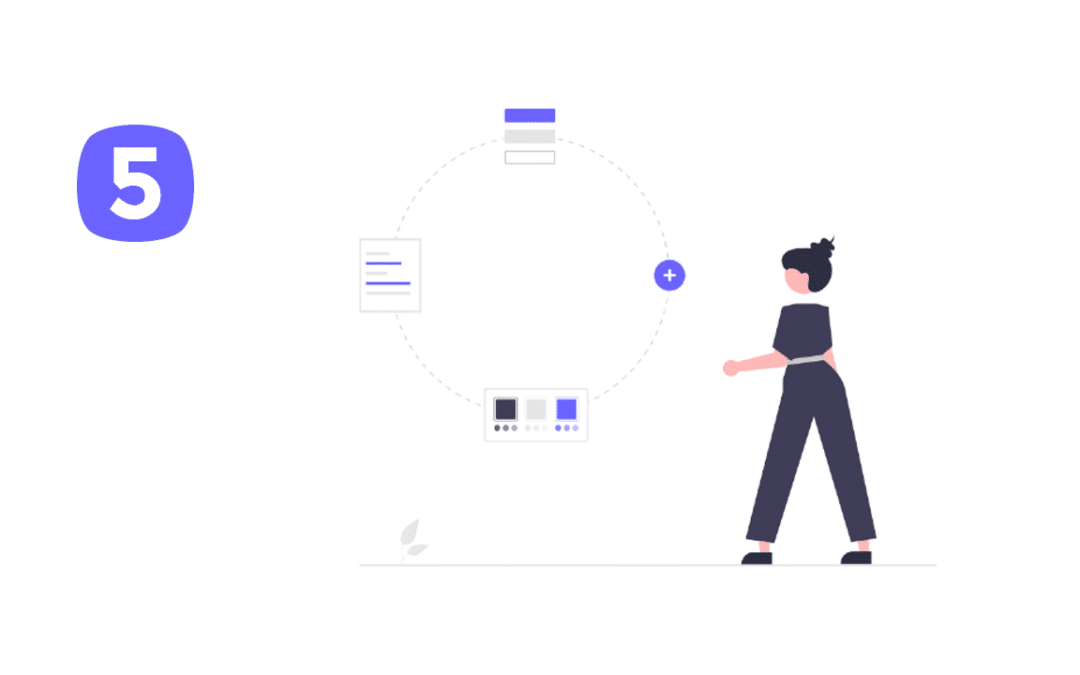
Jak upravit hlavičku a patičku webu?
Jak upravit hlavičku a patičku webu?Pár slov na začátekVítejte v páté části našeho seriálu Tvorba webových stránek – kompletní návod. V této části, která je obsahově prozatím nejobšírnější, si povíme jak upravit hlavičku a patičku webu. Jak nastavit menu na webových...
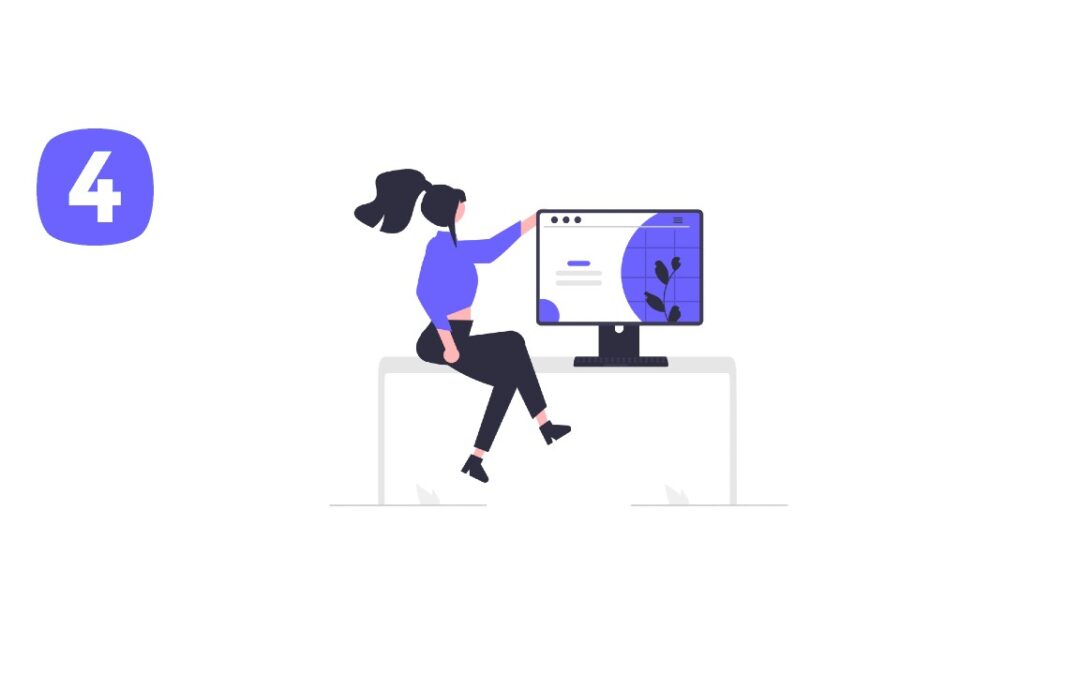
Jak přidat a formátovat text na webu?
Jak přidat a formátovat text na webu?Pár slov na začátekVítejte ve čtvrté části našeho seriálu Tvorba webových stránek - kompletní návod. V této části si ukážeme, jak přidat text, vysvětlíme si formátování či jak změnit kategorii textu. Podělíme se s vámi o...
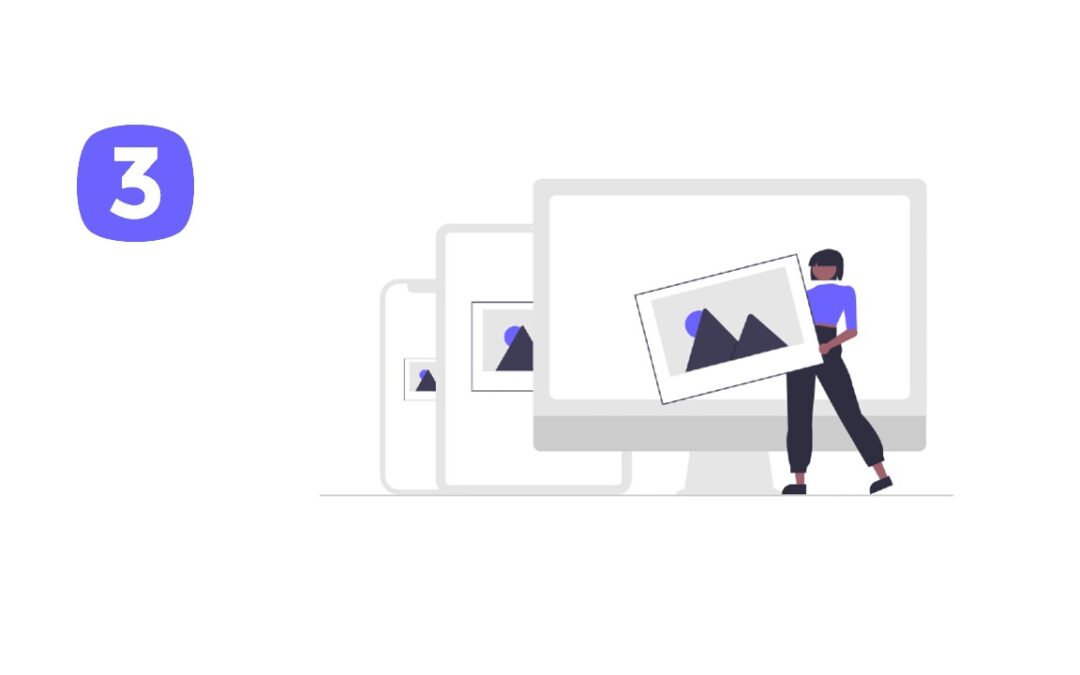
Jak přidat obrázek na web?
Jak přidat obrázek na web?Pár slov na začátekV minulém díle jsme si ukázali vše o správě stránek a posouváme se dál. Vítejte ve tretí části našeho seriálu Tvorba webových stránek – kompletní návod, se kterým je tvorba webu hračkou pro každého. V této části se zaměříme...
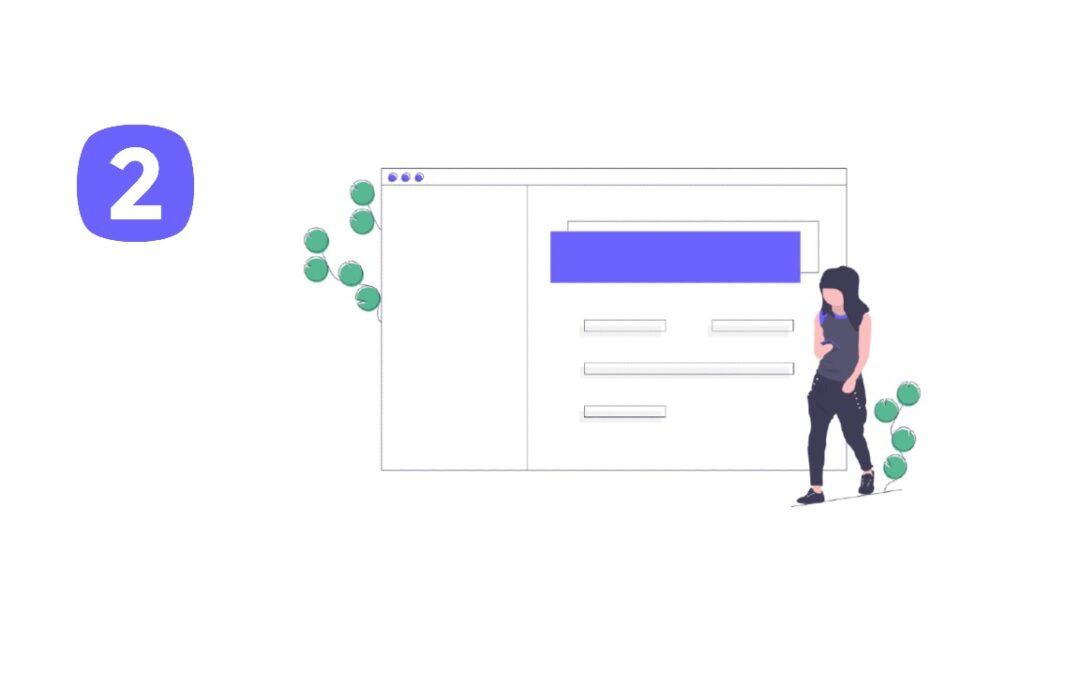
Jak přidat novou stránku na web?
Jak přidat novou stránku na web? Pár slov na začátekVítejte ve druhé části našeho seriálu Tvorba webových stránek – kompletní návod. V této části se zaměříme na stránky. Přidat novou stránku, přejmenovat stávající stránku či zkopírovat stránku na Vašem webu...
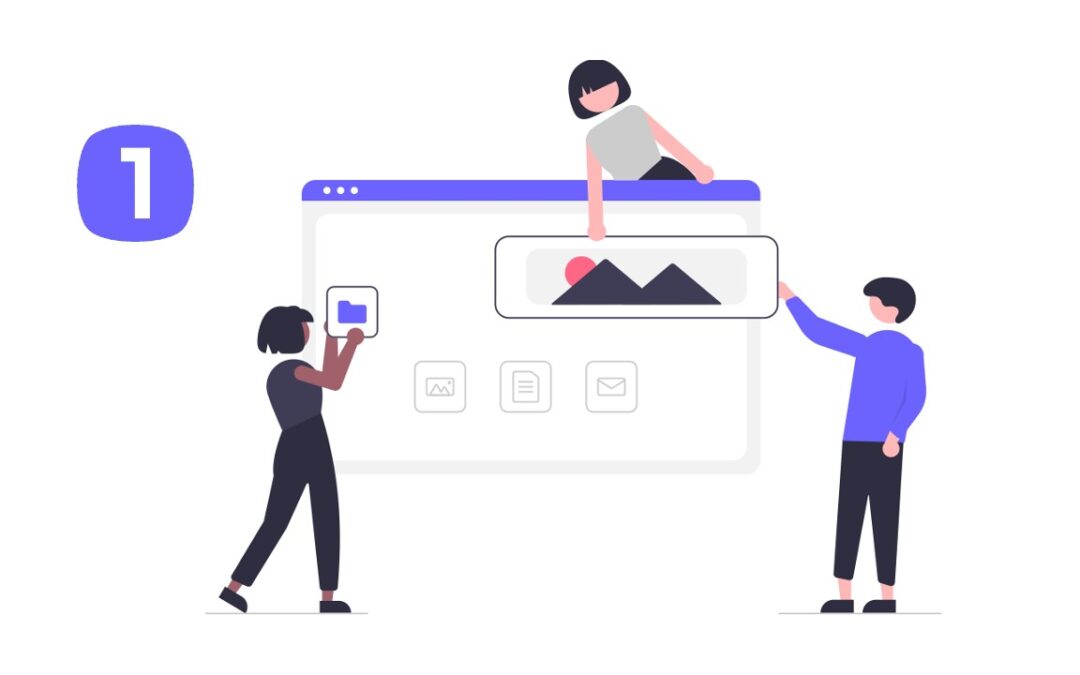
Tvorba webu zdarma, rychle a jednoduše!
Tvorba webu s WebnodeWebnode patří k jednomu z editorů pro tvorbu webových stránek, které v dnešní době na internetu naleznete. Když se řekne „tvorba webu“, i zde platí staré známé: sto lidí, sto chutí. My můžeme Webnode jen doporučit a vyzvednout ty vlastnosti,...
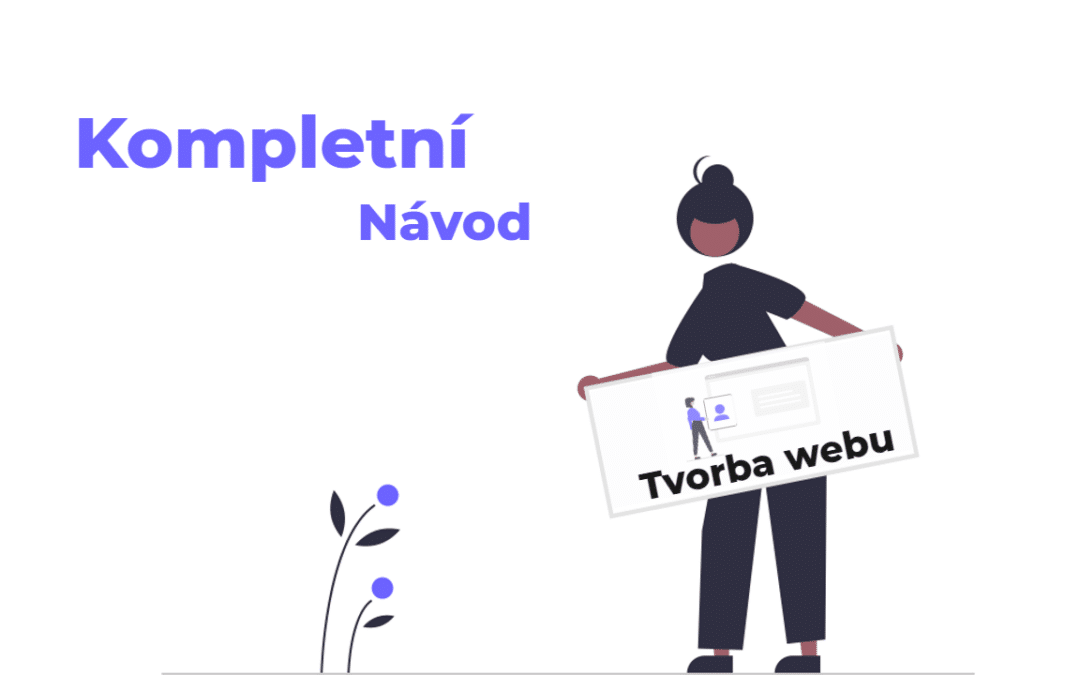
Tvorba webových stránek – kompletní návod
Tvorba webových stránekTvorba webových stránek je dovedností nutnou pro všechny, kteří chtějí držet krok s rapidně rozvíjejícím se online trhem. Během covidových lockdownů se rozšířilo online podnikání a prezentace formou webových stránek se stala úplným základem....
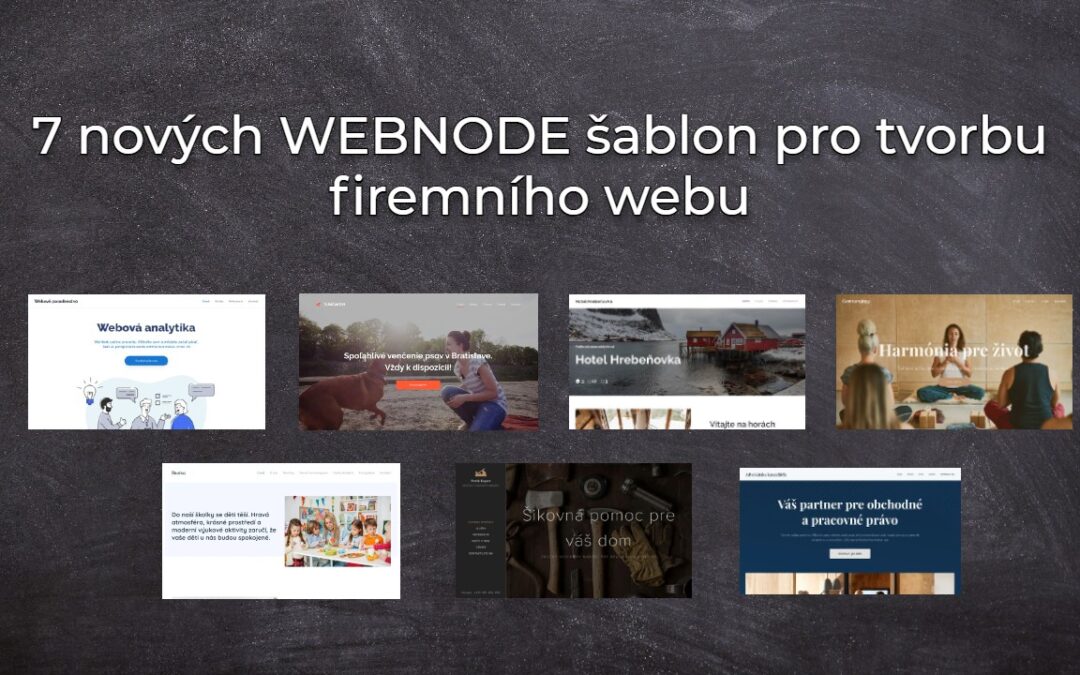
7 nových WEBNODE šablon pro tvorbu firemního webu
Viděli jste již 7 nových Webnode šablon pro tvorbu firemního webu v roce 2023?V našich Webnode Free Novinkách jsme si už o Webnodu editoru řekli pár zajímavostí. Už jste četli článek o 5 nových funkcích NOVÉHO Prémiového balíčku Business nebo 6 nejlepších WEBNODE...
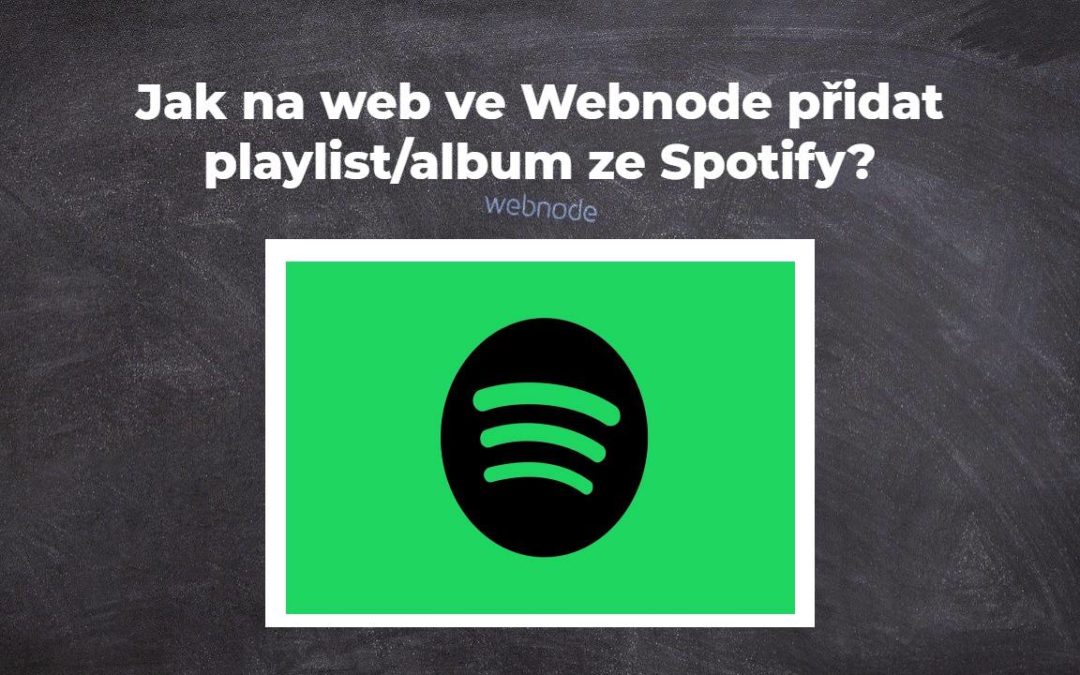
Jak na web ve Webnode přidat playlist/album ze Spotify?
V návodu „3 jednoduché způsoby jak na web vložit online MP3 přehrávač“ jsme si ukázali jednoduchý způsob jak vložit na web přehrávač hudby. Pojďme se nyní společně podívat na vaše další možnosti.Máte rádi Spotify?Vložte si Spotify playlist/album jednoduše na svůj web...

6 nejlepších Webnode šablon pro tvorbu webu v roce 2021
6 nejoblíbenějších šablon pro tvorbu webu v redakčním systému WebnodeV našich Webnode Free Novinkách jsme si už o Webnode editoru řekli pár zajímavostí. Už jste četli článek o 5 nových funkcích NOVÉHO Prémiového balíčku Business? Věděli jste, že redakční systém...
- Jak propojit www stránky se sociální sítí Instagram? - 29.4.2024
- Jak přidat vyskakovací okno (POP-UP) ve Webnode? ZDARMA! - 17.11.2023
- Jak přidat recenze z Google na web ve Webnode? - 15.10.2023